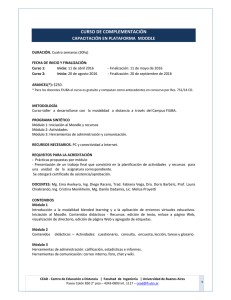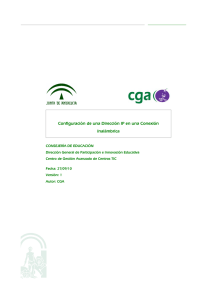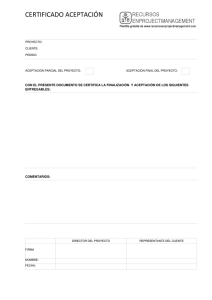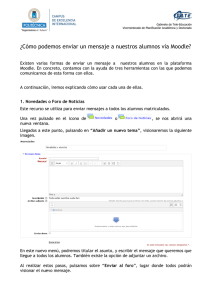Manual de Usuario Reserva de Locales
Anuncio
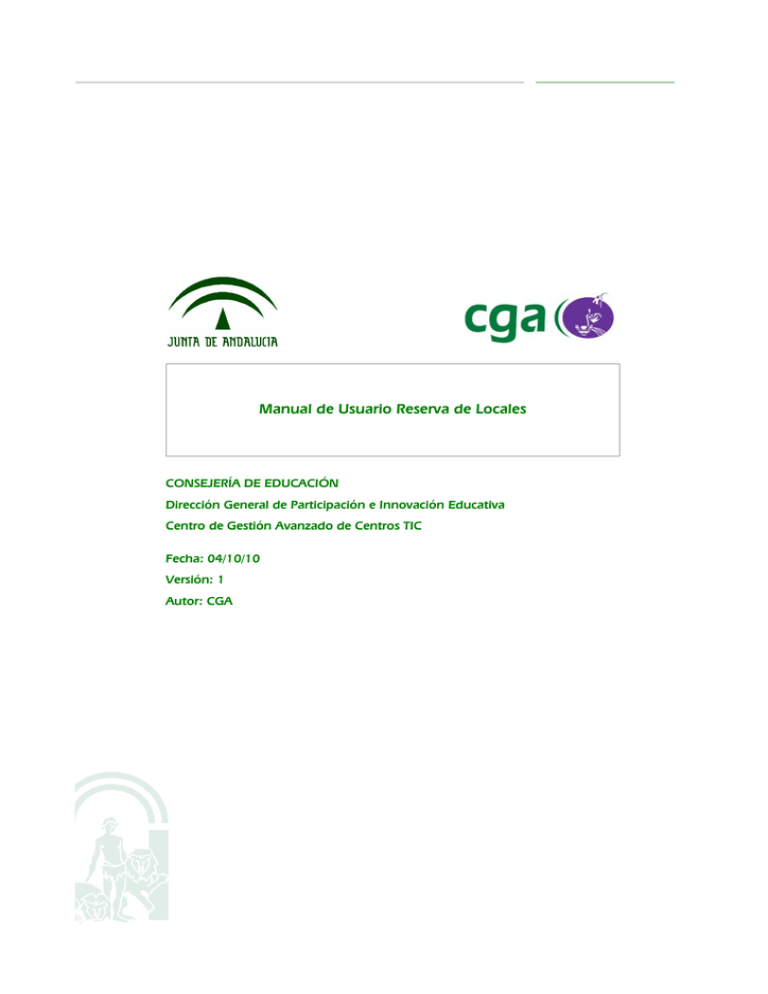
Manual de Usuario Reserva de Locales CONSEJERÍA DE EDUCACIÓN Dirección General de Participación e Innovación Educativa Centro de Gestión Avanzado de Centros TIC Fecha: 04/10/10 Versión: 1 Autor: CGA Manual de Usuario Reserva de Locales Índice de contenido 1. Introducción..........................................................................................................................................3 2. Funcionamiento del Módulo................................................................................................................4 2.1. Inclusión Del Módulo De Reserva De Locales En Moodle..........................................................................................................4 2.2. Creación De Roles..................................................................................................................................................................5 2.3. Asignación De Roles...............................................................................................................................................................9 Fecha Creación 01/10/10 Autor Referencia Fecha Finalización 01/10/10 Versión 1 CGA Estado Finalizado MAN02-reserva_de_locales-v01r05.odt Página 2 de 10 Manual de Usuario Reserva de Locales 1. INTRODUCCIÓN El módulo de Moodle “Reserva de Locales” es un complemento para la gestión de locales y espacios físicos del Centro Educativo. Con el nuevo módulo se podrá realizar una gestión de espacios y locales a través de Moodle. La gestión la podrán realizar aquellos usuarios que sean designados para ello por el administrador. Fecha Creación 01/10/10 Autor Referencia Fecha Finalización 01/10/10 Versión 1 CGA Estado Finalizado MAN02-reserva_de_locales-v01r05.odt Página 3 de 10 Manual de Usuario Reserva de Locales 2. FUNCIONAMIENTO DEL MÓDULO Para el funcionamiento del módulo crearemos un rol por cada uno de los perfiles que un usuario o una usuaria puede adoptar en este complemento. Las funciones que se pueden realizar en esta actividad son tres: acceso como invitado, solicitud de recursos, y por último, administración del propio módulo. 2.1. Inclusión del Módulo de reserva de Locales en Moodle Para que el nuevo módulo aparezca en la página principal de Moodle es necesario añadir el bloque correspondiente. Para ello entraremos en Moodle con un usuario con perfil administrador y pulsaremos sobre el campo “Activar edición”. En la sección “Bloques” pulsaremos sobre el desplegable y seleccionaremos “Reservar locales”. A partir de este momento aparecerá un nuevo bloque en la parte derecha de la pantalla, denominado “Reservar locales”, desde el que se accederá al módulo específico de reserva de locales en Moodle. Fecha Creación 01/10/10 Autor Referencia Fecha Finalización 01/10/10 Versión 1 CGA Estado Finalizado MAN02-reserva_de_locales-v01r05.odt Página 4 de 10 Manual de Usuario Reserva de Locales 2.2. Creación de Roles Para crear un rol pulsamos el botón “Usuarios” situado en el bloque “Administración del sitio”; dicho bloque lo tendremos disponible en la pantalla principal de Moodle al iniciar la sesión como el administrador de la plataforma. A continuación, pulsamos en la opción “Permisos” y “Definir roles”. Fecha Creación 01/10/10 Autor Referencia Fecha Finalización 01/10/10 Versión 1 CGA Estado Finalizado MAN02-reserva_de_locales-v01r05.odt Página 5 de 10 Manual de Usuario Reserva de Locales En la siguiente pantalla aparece una lista de los roles existentes, hacemos clic en el botón “Añadir un nuevo rol”. El primer rol lo llamamos “Invitados locales”. Rellenamos la casilla “Nombre corto” y “Descripción” del rol. Para definir los permisos correspondientes al nuevo rol, localizamos en la columna de habilidades, situada a la izquierda, la sección “Reserva de Locales”. Marcamos la opción “Permitir” únicamente para la habilidad "Acceso MRBS (Lectura)" y dejamos el resto inalterado. Fecha Creación 01/10/10 Autor Referencia Fecha Finalización 01/10/10 Versión 1 CGA Estado Finalizado MAN02-reserva_de_locales-v01r05.odt Página 6 de 10 Manual de Usuario Reserva de Locales Por último, guardamos los cambios. Al segundo rol lo llamaremos “Solicitud locales”. Rellenamos la casilla “Nombre corto” e introducimos una descripción del rol. De la misma forma que en el rol anterior, para definir los permiso localizamos en la columna de habilidades, situada a la izquierda, la sección “Reserva de Locales”. Marcamos la opción “Permitir” únicamente para la habilidad "Acceso MRBS (Lectura/Escritura)". Fecha Creación 01/10/10 Autor Referencia Fecha Finalización 01/10/10 Versión 1 CGA Estado Finalizado MAN02-reserva_de_locales-v01r05.odt Página 7 de 10 Manual de Usuario Reserva de Locales Finalmente pulsamos la opción “Guardar cambios”. Del mismo modo que hemos creado los roles de “Invitados locales” y “Solicitud Locales” crearemos el rol de “Administración de Locales”. La única diferencia es que a la hora de definir los permisos seleccionamos únicamente “Permitir” para la habilidad “AccesoMRBS (Lectura/Escritura/ Administración)”. Fecha Creación 01/10/10 Autor Referencia Fecha Finalización 01/10/10 Versión 1 CGA Estado Finalizado MAN02-reserva_de_locales-v01r05.odt Página 8 de 10 Manual de Usuario Reserva de Locales 2.3. Asignación de Roles Para vincular los usuarios a estos roles seguiremos la siguiente ruta "Usuarios" > "Permisos" > "Asignar roles globales". En este caso asignamos el rol “Solicitud de Locales”. Fecha Creación 01/10/10 Autor Referencia Fecha Finalización 01/10/10 Versión 1 CGA Estado Finalizado MAN02-reserva_de_locales-v01r05.odt Página 9 de 10 Manual de Usuario Reserva de Locales En la columna de la derecha, denominada “usuarios potenciales”, se muestran los usuarios a los que podemos asignar el rol. Seleccionamos el usuario y hacemos clic en el botón “<”. Éste pasará a la columna “usuarios existentes” (situada a la izquierda). El usuario pasa a tener este rol y figura en la columna de la izquierda. Este proceso se puede realizar seleccionando varios usuarios a la vez. Para ello pulsaremos sobre los usuarios con el botón izquierdo del ratón, manteniendo pulsada a la vez la tecla “Control”. Fecha Creación 01/10/10 Autor Referencia Fecha Finalización 01/10/10 Versión 1 CGA Estado Finalizado MAN02-reserva_de_locales-v01r05.odt Página 10 de 10